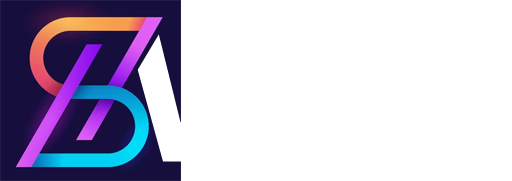Lorsqu’il s’agit de créer des documents professionnels, choisir le bon format est essentiel. Parmi les différents choix disponibles, le format paysage est souvent la meilleure option pour diverses mises en page, en particulier lors des présentations graphiques ou pour des tableaux larges. Découvrez dans ce guide pratique comment mettre en format paysage sur Open Office, une application gratuite de traitement de texte qui offre une multitude de fonctionnalités.
Pourquoi le Format Paysage ?
Le format paysage est un modèle où l’orientation de la page est plus large que haute. C’est souvent le format préféré pour afficher des graphiques, des tableaux, des images ou tout autre visuel nécessitant une largeur plus importante. Lors de la création de documents professionnels dans Open Office, il peut être essentiel de comprendre comment passer en format paysage pour maximiser l’impact visuel et la clarté de vos documents.
Comment Passer en Format Paysage sur Open Office : Étapes Simples
La mise en format paysage dans Open Office est un processus simple et direct que vous pouvez accomplir en quelques clics.
Voici les étapes :
- Ouvrez votre document dans Open Office.
- Naviguez jusqu’à l’option Format, située dans la barre de menu en haut.
- Dans le menu déroulant, sélectionnez Page.
- Une boîte de dialogue s’ouvrira affichant les paramètres de la page.
- Dans l’onglet Page, repérez la section Orientation.
- Sous orientation, vous verrez deux options : Portrait et Paysage.
- Sélectionnez Paysage.
- Cliquez sur OK pour valider votre choix.
Ajustements Fin
Une fois votre document en format paysage, vous pouvez faire quelques ajustements supplémentaires pour optimiser l’apparence de votre page :
- Marges : veillez à ajuster les marges de votre document pour s’adapter à l’orientation paysage. Vous pouvez trouver ces options dans la même boîte de dialogue que précédemment, sous l’onglet Page.
- Columns : Vous souhaitez diviser votre page en plusieurs colonnes ? Rendez-vous dans le menu Format, sélectionnez Columns et choisissez le nombre de colonnes souhaitées.
- Taille du texte : Souvent, lorsque nous passons en format paysage, il peut être nécessaire d’ajuster la taille du texte pour qu’elle s’adapte correctement à la nouvelle orientation de la page.
Mise en page Multiple dans le Même Document
Open Office permet également de varier l’orientation des pages à l’intérieur d’un même document. Ainsi, certaines pages peuvent être en format paysage, tandis que d’autres sont en format portrait. Pour cela, il faudra créer des sections distinctes dans votre document, chaque section pouvant avoir sa propre orientation.
Une Pléiade de Possibilités avec Open Office
La capacité de passer en format paysage ne représente qu’une infime partie des possibilités offertes par Open Office. Cette suite bureautique gratuite offre une multitude de fonctionnalités qui aident à créer des documents professionnels, des présentations impressionnantes et bien d’autres encore.
De l’édition de textes à la création de graphiques complexes, Open Office offre tout le nécessaire pour répondre à vos besoins professionnels ou personnels en termes de documents.
C’est le moment d’explorer tout ce que vous pouvez faire avec Open Office. N’hésitez pas à expérimenter avec les différentes options et configurations pour voir ce qui fonctionne le mieux pour vos besoins spécifiques.
Avec ces conseils en main, vous pouvez désormais vous lancer en toute confiance dans des projets nécessitant la mise en format paysage sur Open Office. Bonne création !